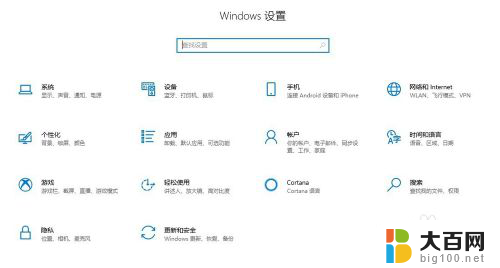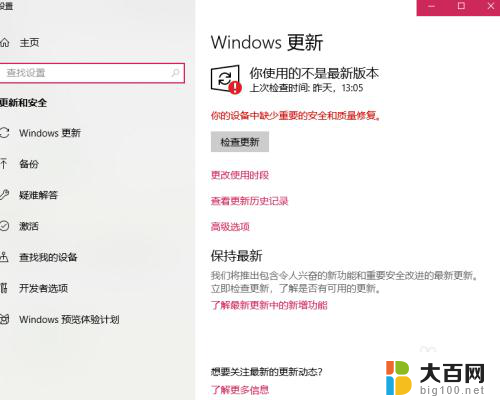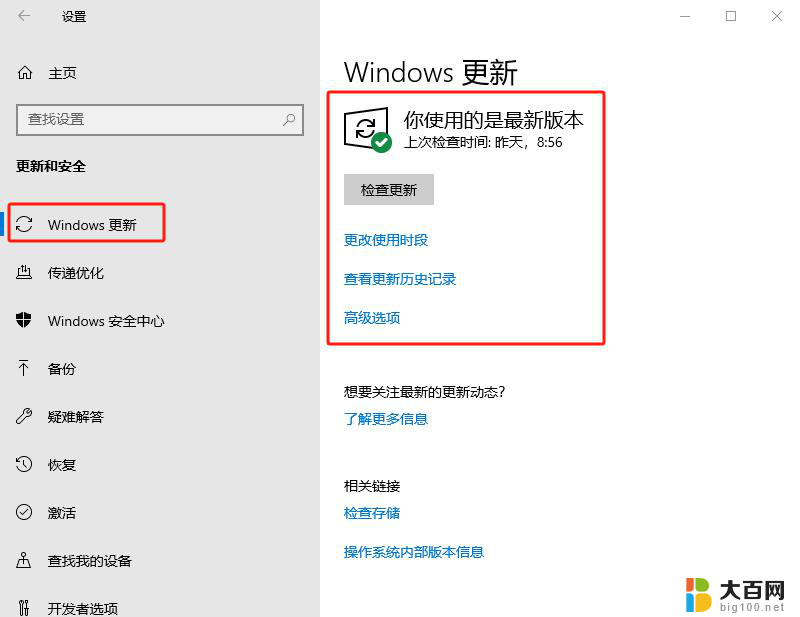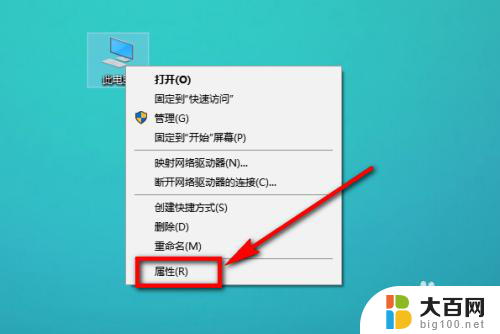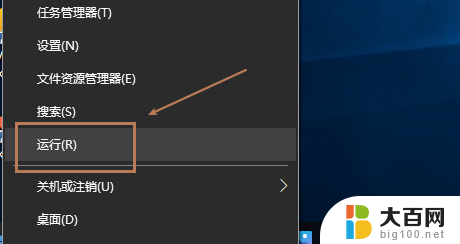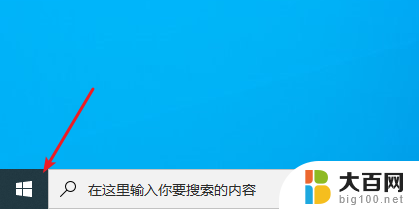win10更新不支持uefi win10更新uefi固件提示不支持怎么解决
Win10更新不支持UEFI固件提示不支持,是一种常见的问题,当我们在更新Win10系统时,可能会遇到提示不支持UEFI固件的情况,这可能是由于系统与硬件的兼容性问题所致。为了解决这个问题,我们可以尝试更新BIOS固件或者升级系统补丁来修复UEFI固件的不支持提示。希望以上方法能够帮助您解决Win10更新不支持UEFI固件的问题。
w10更新uefi固件不支持的解决方法
1、方法一:重启系统时按Del或F2进入BIOS设置;
2、以下面的BIOS为例,在Boot将Boot Mode改为Legacy Support,Boot Priority改为Legacy First,按F10保存退出。关闭UEFI引导,即可在MBR硬盘中安装win10系统;
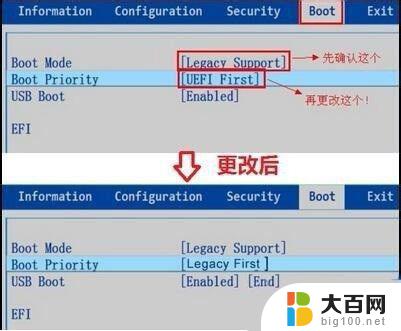
3、方法二:进入U盘启动盘PE系统,打开磁盘分区工具。比如DiskGenius,将硬盘分区表转换成GPT格式;

4、预留228MB可用空间,按下Win+R输入cmd打开命令提示符;
5、依次输入以下命令,按回车执行。
diskpart
list disk
select disk 0(0是执行list disk之后显示的硬盘标识,一般是0和1)
create partition efi size=100
format quick fs=fat32
create partition msr size=128
format quick fs=ntfs
exit

6、接着输入bcdboot C:\windows /l zh-cn,回车。C表示系统盘盘符。
以上就是win10更新不支持uefi的全部内容,有需要的用户可以按照以上步骤进行操作,希望能对大家有所帮助。